序言
各位好啊,我是会编程的蜗牛,作为java开发者,平时调试接口的时候,肯定需要用到接口调试工具,或者Swagger之类的。Swagger的优势在于它可以将后台加的一些接口注释信息直接展示出来,但是每次关闭网页后,下次就需要再次配置参数。今天要介绍下postman这款工具,就不存在这个问题。我接触这款工具前,都是开发的前后端一体的项目,所以也没有使用postman的需求。后来做前后端分离开发,就被安利了这款工具,用着用着也就慢慢熟悉了。
但是用的时间久了,感觉有些地方还是比较麻烦的,后来去网上一查,发现还是我知道的太少了。其实postman有很多隐藏的操作技巧的,掌握这些技巧,可以大大的增加我们的调试效率,今天就来简单分享一下我认为比较实用的几个技巧。
环境变量/全局变量
由于我们经常需要切换不同的服务地址,比如我本地开发的时候,需要使用本地的地址,部署到测试服务器后,需要使用测试的地址。在使用这个功能之前,只能新建一个除了请求地址不一样,其他都一样的请求,或者每次变化请求地址时,自己手动改下地址。这样就很麻烦了,这时,我们就可以使用环境变量了。
那么具体怎么设置呢?
首先,我们找到主界面右上角,如果没有新建过环境变量的话,默认是显示【No Enviroment】,可以点击右侧的那个带有眼镜的小按钮,打开一个设置新环境变量的界面。
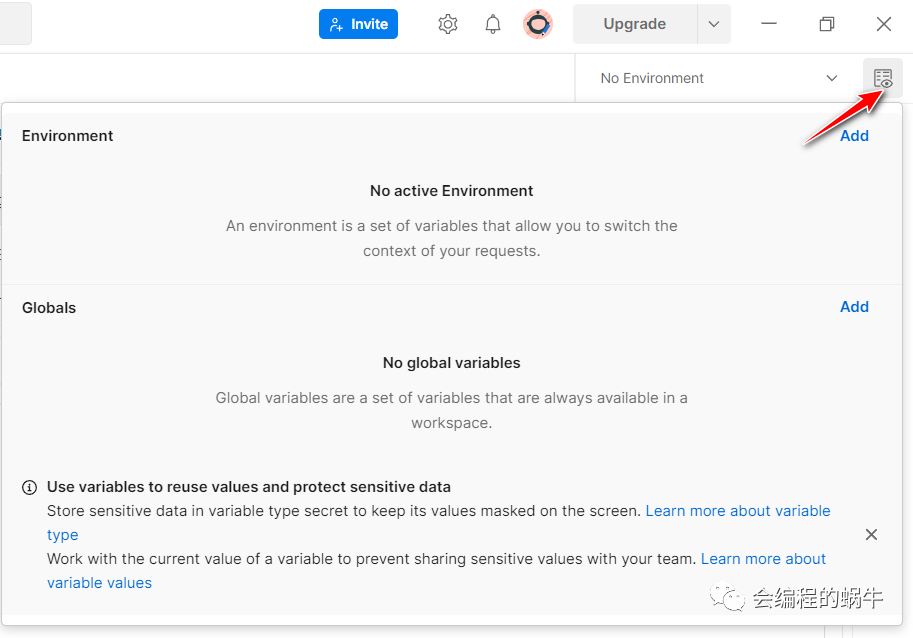
然后,再点击上面的【Add】按钮,打开一个新增环境变量的界面。
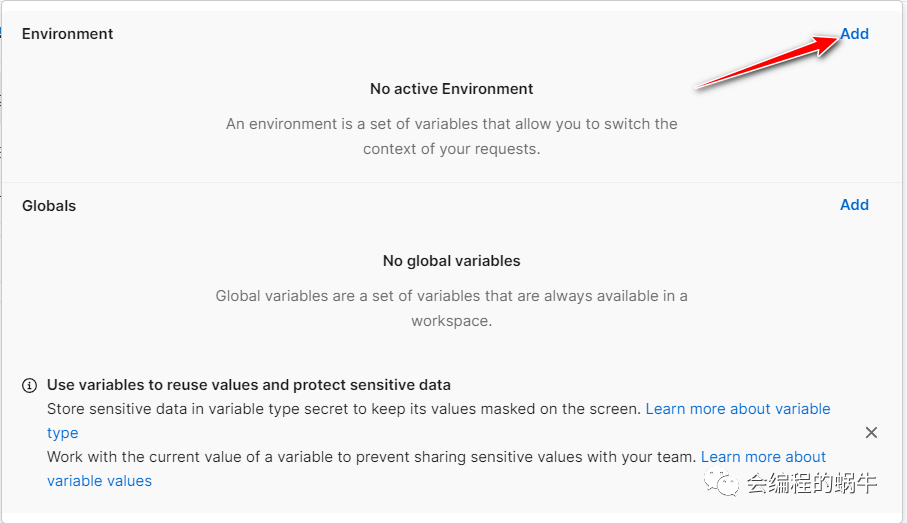
这里面主要有几个参数需要设置下,第一个是环境变量的名称,目前默认是【New Enviroment】,还有一个是【VARIABLE】也就是参数的名称,还有一个是【CURRENT VALUE】也就是当前的值,这个是比较重要的,至于【INITIAL VALUE】,看那上面的提示,是在团队协作的时候,给其他成员分配的值,这里也不需要。
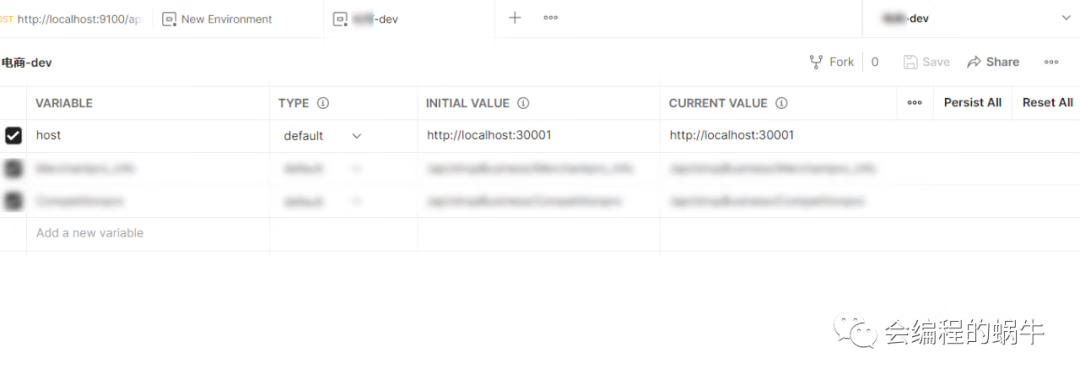
类似这样设置,然后我们就可以在使用的时候,选择这个环境了。像这里的【host】变量,只需要用一个两个双大括号就是{{}},就能解析了。
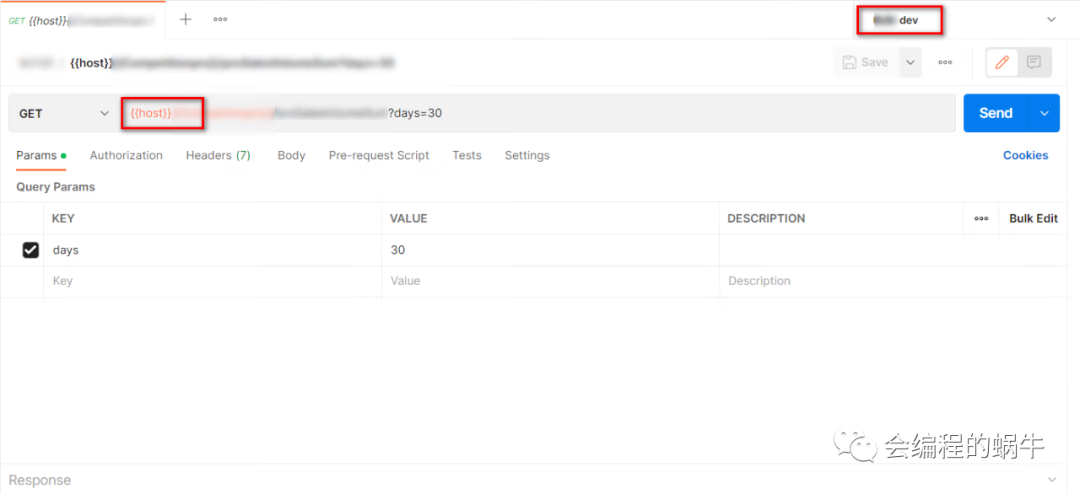
既然说到了环境变量,那就顺便说一下刚才在新增环境的时候,下方的全局变量的用法。其实,这个和环境变量的明显差别就是,环境变量是为了使每个环境变量的值不一样,而全局变量的意思显而易见,就是不管在什么环境下(包括不使用环境变量的时候),这个参数的值都是一样的。聪明如你们,应该知道怎么用了吧。
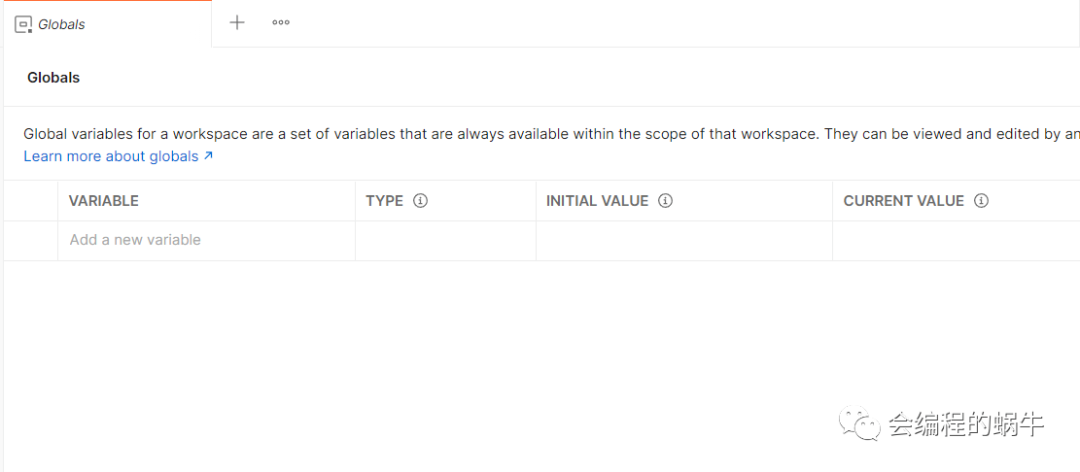
别名命名
其实这个是我平常有时候自己偷懒,导致在新增请求的时候,直接复制之前使用的请求,然后再直接改一下那些必须改的配置。这样做的好处是,确实新加一个请求的速度快了,坏处就是如图所示,看起来根本分不清哪个是哪个。
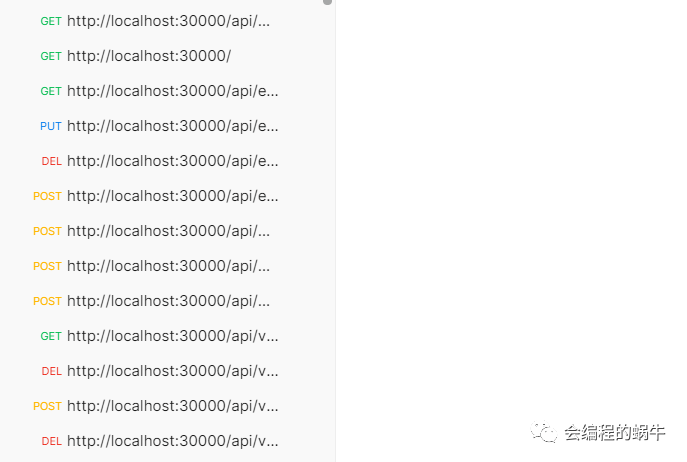
当然,也可以往右侧移动下,查看具体的名称,但这样明显很不好,选完之后,又得拉回来。所以,这个最好是在新增请求的时候,直接给它命名一个简单明了的名称,比如这个请求是用于登录的,那就叫做【登录】。
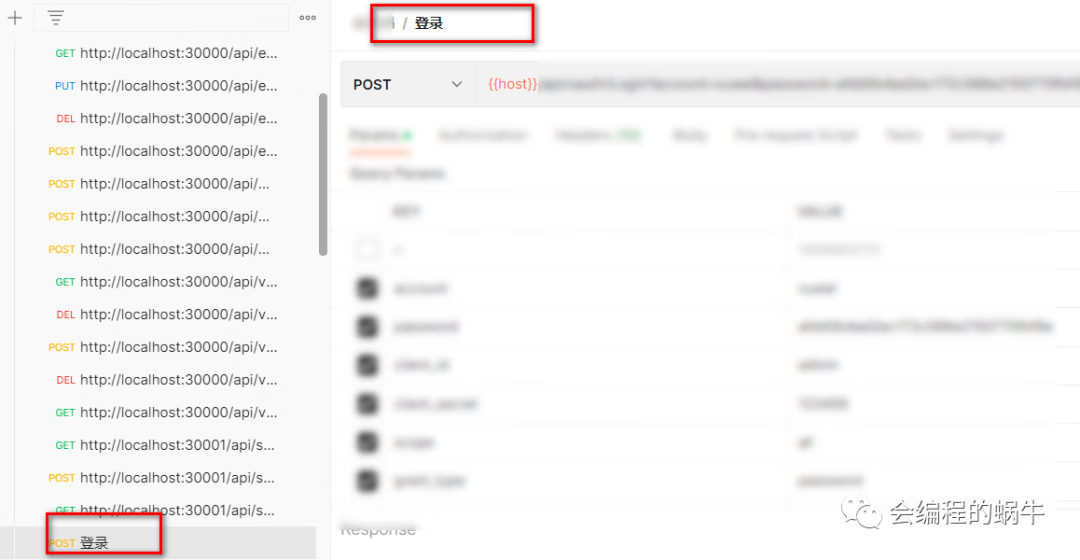
这样的话,查找起来就非常方便了,而且看名字就知道是干嘛的。这里我推荐跟后台JAVA Controller层的接口注释名称保持一致就可以了。
系统自带变量还有一个就是,我们在使用请求的时候,免不了有时候需要传一些随机的值或者当前时间这种,如果自己造的话,每次造也很麻烦,这里postman也帮我们提供了几个变量。
如何使用呢?其实很简单,我们只需在变量值的那一栏,输入一个左大括号,下面就自动出来了。不得不感叹,现在的软件都在朝着自动补全的方向发展。

可以看到,我们之前新增的环境变量,也在里面,是标蓝的,还有那3个标黄的,就是系统自带的变量,分别是{{$guid}}、{{$timestamp}}、{{$randomInt}},它们的作用分别是:添加一个GUID,例如b002-bj23-aae2-44ee-ddfsfdsfskt、当前的时间戳,精确到毫秒、生成1到100之间的随机整数。
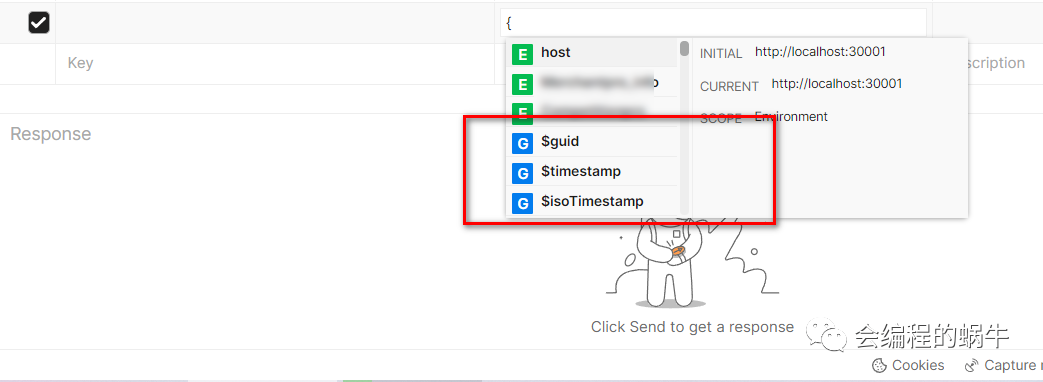
总结
其实,postman除了以上这些技巧,还有其他的一些技巧,但由于我还没有使用过,这里先不说明了,像断言、参数化、Monitor监控接口等,大家感兴趣可以去自行研究下。
我之前还听别人安利过一个叫postwoman的软件,据说功能类似,而且还是开源免费的,听名字就是冲着postman来着,哈哈,大家有时间也可以去尝试一下。
推荐阅读 点击标题可跳转
标签:

留言评论